“我的iPhone上有一個非常有價值的視頻(5分鐘長),我想把它放到iMovie檔中。我知道如何通過在手機上選擇數碼照片,按兩下「向上」圖示,選擇「郵件」,然後點擊「發送」,將數碼照片放入我的照片檔中。但它不適用於此視頻(消息說太大)。請提出建議。謝謝!
- Poppi 發佈在 Mac 論壇
如果您的 iPhone 上有一些喜歡的視頻剪輯,您可能希望根據需要將它們變成預告片或電影。但首先,如何將視頻從iPhone導入iMovie?不用擔心。通過這個簡單的指南,您將自己將iPhone視頻傳輸到iMovie。
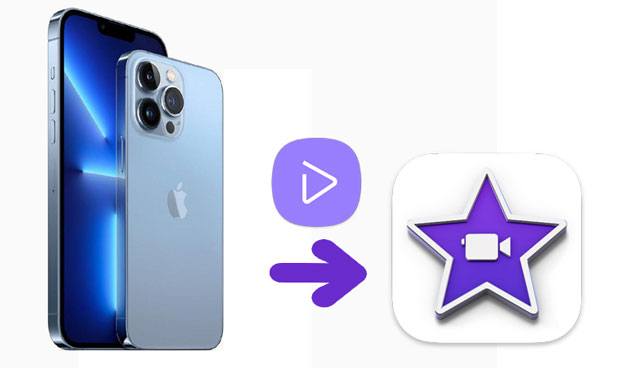
第1部分。如何將視頻從iPhone直接傳輸到iMovie
第2部分。如何通過USB線將視頻從iPhone上傳到 Mac 上的iMovie
第3部分。如何通過AirDrop將視頻從另一部iPhone傳輸到iMovie
第 4 部分。如何通過Coolmuster iOS Assistant將視頻從iPhone傳輸到Mac
適用於 iOS 設備和 Mac,iMovie是一個非常方便的工具,可以免費編輯和剪切視頻。要將視頻從iPhone導入iMovie,您需要先從App Store安裝iMovie for iOS 。然後按照以下步驟將它們添加到iMovie中。
如何從iPhone將視頻添加到iMovie?
1.從App Store安裝 iMovie (如果尚未安裝)。
2. 在 iPhone 上運行 iMovie,然後點擊 「專案 」 >「創建專案 」 >在螢幕上選擇 「電影 」 或 「預告片 」 以創建新專案。
3.然後它將打開“照片”應用,並讓您選擇視頻。選擇要導入 iMovie 剪輯的視頻剪輯,然後觸摸底部的 「創建影片 」按鈕。
4. 匯入后,您可以根據需要編輯和應用效果。
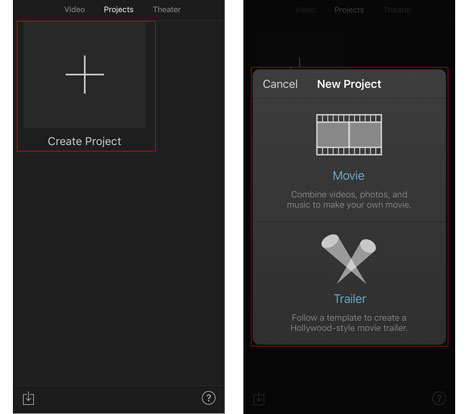
閱讀更多:
想 檢查您的iPhone是否在沒有SIM卡的情況下解鎖嗎?讓我們閱讀本指南來解決這個問題。
您是否正在尋找 功能強大的畫中畫視頻編輯器?偉大。本指南將告訴您 3 個有效的工具。
您還可以將iPhone視頻添加到 Mac上的iMovie。
如何在 Mac上將視頻從iPhone導入iMovie?
1.在 Mac 上打開iMovie,然後通過USB線將iPhone插入 Mac 。
2.在iMovie應用程式中,按兩下 「檔案 」> 「從相機導入」,它會自動將您的iPhone檢測為數碼相機。
3. 檢查您要匯入的視頻,然後點擊 匯入已選取按鈕 。在彈出視窗中,選擇 添加到現有事件 或 創建新事件 選項,定義位置空間,穩定並使用螢幕提示優化視頻。完成後,按下下面的 「導入 」按鈕將它們保存到您的 Mac中。
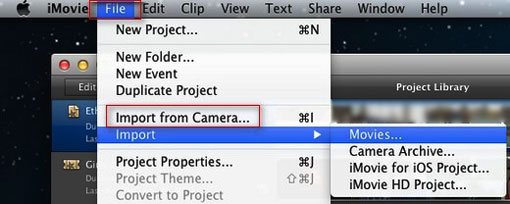
如果您需要將視頻從另一台 iPhone/iPad/iPod 導入到 iPhone 的 iMovie 剪輯應用程式,請參閱以下說明。
1. 在兩個 iDevices 上打開藍牙、Wi-Fi 和 AirDrop,並設置其中一個可被 「僅聯繫人 」或 「所有人」發現。
2. 在源 iOS 設備上,打開 iMovie 剪輯或照片應用程式,然後點擊要傳輸的視頻剪輯。
3.按兩下 “共用 ”按鈕,然後按兩下目標iPhone的名稱。
4.在目標iPhone上,當AirDrop警報顯示時,點擊 接受 。

傳輸後,它會將視頻添加到iPhone的照片庫中。稍後,您可以使用 第 2 部分中介紹的方法將視頻剪輯添加到 iMovie。
您可能需要: 您打算 將 EPUB 檔匯入 iPad 嗎?這裡有 3 種經過驗證的解決方案,您可以嘗試。
成堆的視頻將佔據很大的iPhone空間。假設您的iPhone存儲空間用完了,但不想從設備中刪除大型視頻。在這種情況下,您可以通過Coolmuster iOS Assistant將視頻從iPhone傳輸到Mac.之後,您可以將它們導入Mac的iMovie應用程式,以便隨時進行編輯。
Coolmuster iOS Assistant的主要特點:
* 將電影、照片、音樂和其他檔從iPhone/iPad/iPod 匯出到 Mac。
*支援不同的視頻格式,如MP4,MOV和M4V。
* 在 Mac上管理、定位和恢復您的 iPhone 資料。
* 在Mac上安裝和卸載iOS應用程式。
* 適用於 macOS X 10.9 或更高版本以及所有 iPhone 型號(iOS 5 至 iOS 16),例如 iPhone 14/13 Pro Max/13 Pro/13 Pro/13/13 mini/12 Pro Max/12 Pro/12/12 mini/SE/11 Pro Max/11 Pro/11/XS Max/XS/XR/X/8/8 Plus/7 Plus/7/6S Plus/6S/6 Plus/6/5S/5C/5/4S/4, 等。
要一鍵將iPhone視頻傳輸到 Mac :
1. 安裝並打開 Coolmuster iOS Assistant for Mac。接下來,通過USB線將iPhone連接到 Mac 。
2.如果系統提示,請點擊iPhone上的 “信任 ”選項以信任此計算機,然後按 “繼續 ”繼續。一旦軟體檢測到您的iPhone,它將在介面上顯示iPhone資訊。

3.選擇左側視窗中 的視頻 ,預覽並勾選要傳輸的視頻,然後點擊頂部的 “匯出 ”按鈕。

你可能喜歡:
如何使用 5 種方法將視頻從 Mac 傳輸到 iPhone?
在沒有iTunes的情況下將音樂從iPhone傳輸到計算機的3種方法
如您所見,將iPhone視頻導入iMovie並不難。這篇文章教您如何將視頻從iPhone導入iPhone,Mac或其他iDevice的iMovie。您可以選擇自己喜歡的方式完成它。順便說一句,如果您想將珍貴的iPhone視頻備份到Mac, Coolmuster iOS Assistant for Mac是一個明智的選擇。
如果您在使用過程中遇到問題,請在評論中告訴我們。
相關文章:
如何有效地將視頻從iPhone傳輸到 Android (已解決)
您必須擁有的 6 款適用於 iPhone/iPad/iPod 的最佳視頻編輯器!
[Vlog軟體] 11款適合Vlog愛好者的最佳Vlog編輯軟體





